
Dodanie podpisów do zdjęć może pomóc w dodaniu kontekstu lub notatki do zdjęcia lub wideo, a teraz można to łatwo zrobić na iPhonie i iPadzie.
Podpisy to przydatna funkcja do katalogowania obrazów i dodawania notatek o zdjęciu, na przykład może zrobiłeś zdjęcie osób i chciałeś dodać podpis do każdego z ich imion, a może zrobiłeś zdjęcie lub nagrałeś film z wydarzenia i chcesz dodać podpis, aby określić, co to było i pomóc dodać kontekst do obrazu lub w przyszłości. Podpisy mogą być również pomocne, gdy ktoś inny przegląda niektóre zdjęcia na Twoim iPhonie i chce kontekstu. Kolejna korzyść z napisów? Można je wyszukiwać według słów kluczowych. Niezależnie więc od przypadku, dodawanie podpisów do zdjęć jest łatwe na iPhonie i iPadzie.
Aby było jasne, dodawanie podpisów w ten sposób jest zupełnie inne niż dodawanie tekstu do zdjęć, które dosłownie nakłada tekst na obraz.
Rzućmy okiem na to, jak dodawać podpisy do zdjęć bezpośrednio na iPhonie lub iPadzie.
Jak dodawać podpisy do zdjęć na iPhonie i iPadzie
Opcja dodawania podpisów jest starannie ukryta w aplikacji Zdjęcia, więc możesz nie znaleźć jej od razu. Upewnij się, że na Twoim urządzeniu działa najnowsza wersja iOS/iPadOS i po prostu wykonaj poniższe czynności, aby rozpocząć.
- Uruchom aplikację „Zdjęcia” na iPhonie i iPadzie.

- Otwórz zdjęcie, do którego chcesz dodać podpis, i dotknij go. Teraz przesuń zdjęcie w górę.
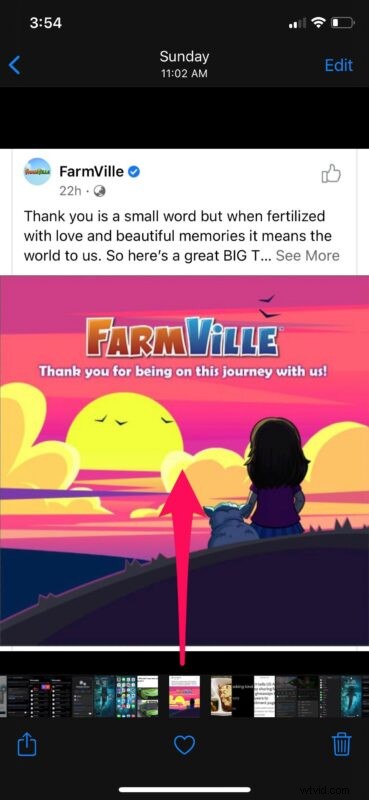
- Teraz na dole, tuż nad rzędem zdjęć, znajdziesz nową opcję „Dodaj podpis”. Dotknij go, aby rozpocząć.
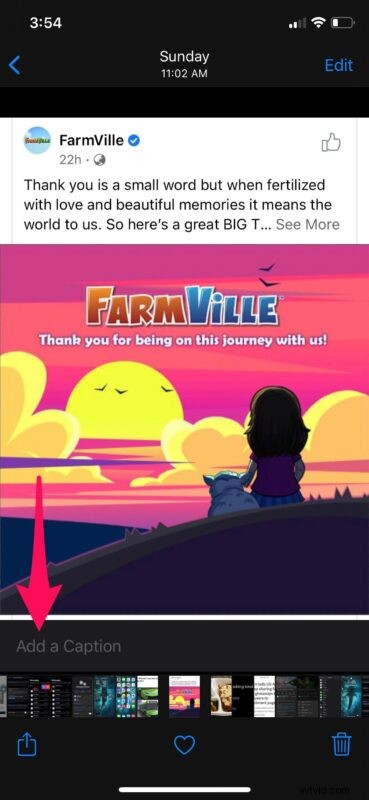
- Wpisz opis i kliknij „Gotowe” w prawym górnym rogu ekranu.
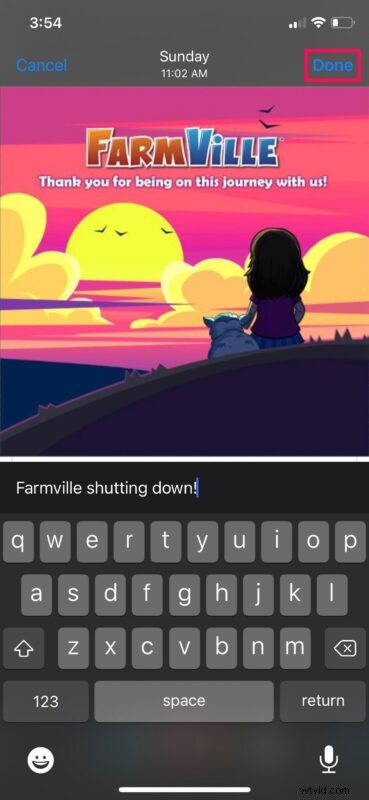
To wszystko, aby używać napisów w aplikacji Zdjęcia stockowe na iPhonie i iPadzie, całkiem proste, prawda?
Podpisy dodane do obrazów w aplikacji Zdjęcia zostaną zsynchronizowane na wszystkich iPhone'ach, iPadach i komputerach Mac, pod warunkiem, że masz włączone Zdjęcia iCloud. Aby sprawdzić, czy masz to włączone, po prostu przejdź do Ustawienia -> Apple ID -> iCloud -> Zdjęcia, a znajdziesz przełącznik do włączania / wyłączania Zdjęć iCloud.
Zdjęcia z podpisami są również o wiele łatwiejsze do znalezienia w aplikacji Zdjęcia stockowe. Zgadza się, możesz użyć opcji wyszukiwania w aplikacji, aby znaleźć określone zdjęcie, po prostu wpisując dodany podpis. Nie musisz nawet wpisywać całego podpisu, jeśli jest długi, ponieważ aplikacja Zdjęcia szuka tylko słów kluczowych.
Jeśli istnieje limit znaków dla podpisów, jest on dość długi, ponieważ próbowaliśmy dodać dość długie opisowe podpisy i działało to dobrze. Nie martw się więc, aby były tak krótkie, jak to tylko możliwe, ale prawdopodobnie nie chcesz też pisać rozprawy jako podpisu.
Mamy nadzieję, że podobało Ci się dodawanie podpisów do niektórych ulubionych zdjęć na iPhonie i iPadzie. Czy jest to funkcja, z której będziesz korzystać regularnie? Jakie inne funkcje iOS 14 wzbudziły do tej pory największe zainteresowanie? Podziel się swoimi cennymi przemyśleniami i opiniami w sekcji komentarzy poniżej.
